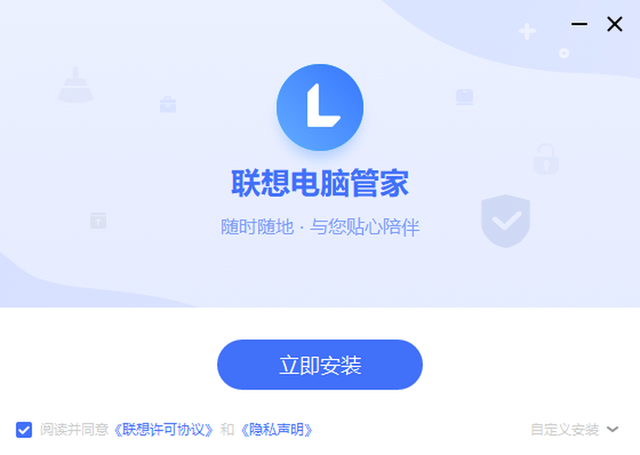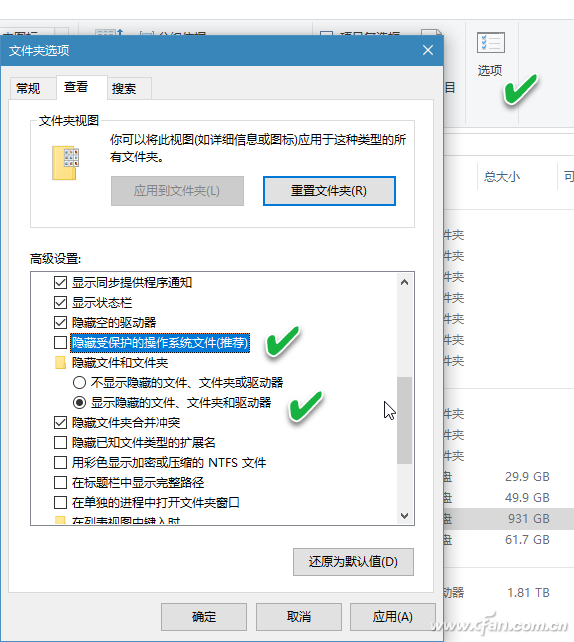电脑越用越慢,可是配置并不差呀,怎么才用了一年就运行不起来了呢?你应该也有过这样的苦恼吧!
这时候,有多少人会考虑重新换一台呢?反正,小编觉得换电脑的本意是获取更好的体验。
如果无需换电脑,也能让使用卡慢的电脑再次运行如飞的呢,相信绝大部分的小伙伴也会愿意先尝试这一种方法的。

接下来分享一些系统优化方法,提升开机速度和优化系统运行速度,让你的电脑保持最优状态。
一、优化系统启动项
电脑自带了许多开机启动项,一般我们安装的应用会默认跟随开机启动。而优化启动项是减少一些电脑在开机时系统自动加载的程序,相当于减少过多的开机启动项。

注意,减少开机启动应用不会影响应用本身的使用,所以可以放心优化。操作方法如下:
按【win+r】组合快捷键,弹出运行窗口,输入“msconfig”命令回车,打开“启动”—“打开任务管理器”。
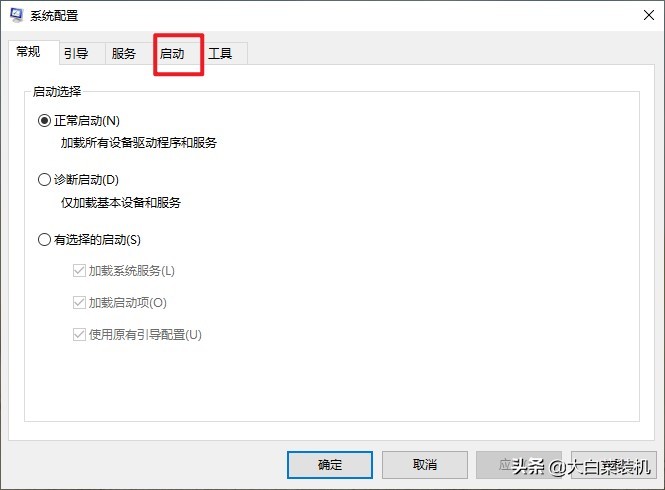
这里显示应用的状态,如果是第一次优化的用户,这些应用状态都显示为“已启用”,现在把不需要自动启动的应用“禁用”就好。
毕竟开机不需要启动过多的程序,这样既可以加快我们开机的时间,又可给我们电脑内存节省空间。
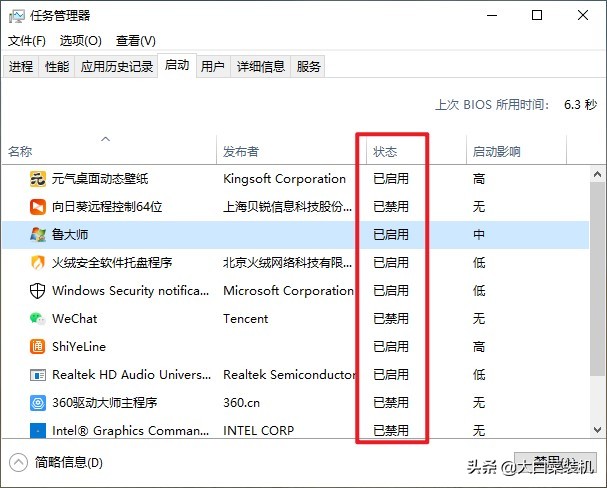
二、优化进程服务
优化进程服务同样可以提高开机速度,减少内存的占用以达到我们系统优化的目的。那么优化哪项进程服务呢?接下来一起看看。
多数人几乎用不上Cortana语音小助手,而且这项服务很占用内存。如果不是系统运行的必要组件,我们都可以试着将其停用。
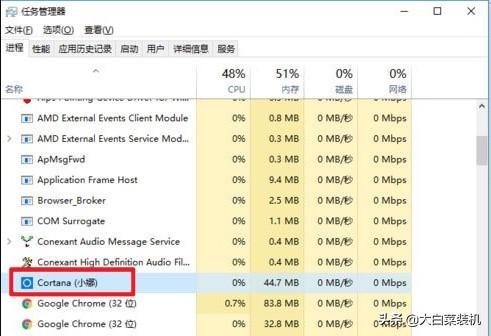
首先,关闭 Cortana权限。
点击“开始”—“设置”—“应用”,在应用列表中搜索找到Cortana,点击其中的高级选项。
在这里可以管理它的相关权限,我们可以将Cortana小娜的麦克风、后台以及开机启动的权限全部关闭,如此一来就可以限制Cortana收集信息。
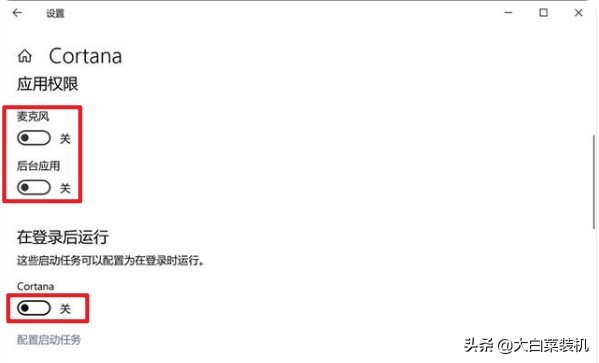
然后,完全禁用Cortana。
使用快捷键打开运行窗口,输入“gpedit.msc”回车打开组策略,一次点击,计算机配置—管理模板—windows组件—搜索—允许使用 Cortana。
右键编辑或者双击或者点击策略设置,选择“已禁用”—“确定”。
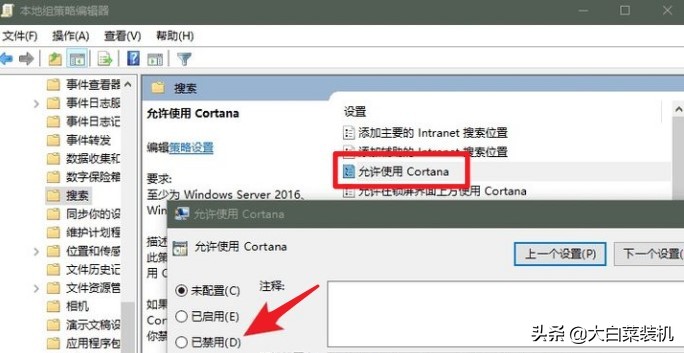
三、优化系统外观
虽然系统外观和一些动画效果看起来很漂亮,但其实牺牲了一部分系统资源。我们可以去掉一些不怎么重要的,没多大影响的效果,这样可以节省内存资源。
点击“此电脑”—“高级系统设置”—“高级”—“设置”,在视觉处理下,去掉不需要的钩,或调整为最佳性能。
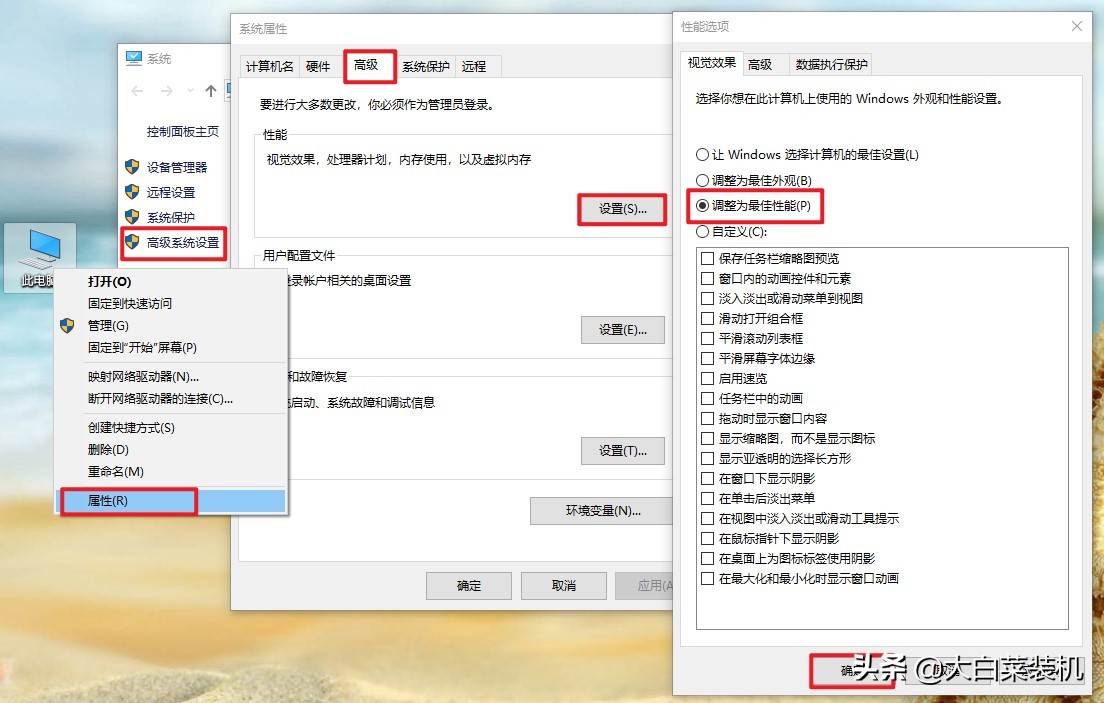
最后,你还可以卸载不常用的软件,以及对磁盘进行清理。今天就分享到这里吧,你还有哪些方法可以优化系统呢?